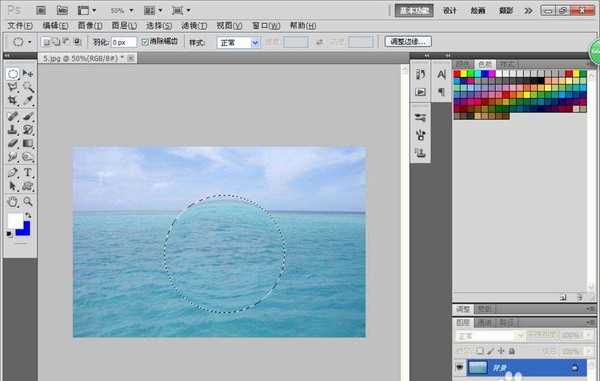DDR爱好者之家 Design By 杰米
PS软件应用范围十分广泛,深受广大观众的喜欢,主要应用到图片处理,文字排版,图形设计,网页设计,建筑效果图的修饰等多个方面,下面和小编一起来学习如何用PS制作水晶球精灵这篇文章吧。
- 软件名称:
- Adobe Photoshop 8.0 中文完整绿色版
- 软件大小:
- 150.1MB
- 更新时间:
- 2015-11-04立即下载
1、按crl+O打开一张图片,选择椭圆形选框工具,绘制选区,如图
2、选择滤镜,扭曲,球面化,点击确定,按crl+f键再次执行多次滤镜,扭曲,球面化命令,然后执行旋转扭曲命令,对图片进行自由旋转,点击确定,选择图像,调整,曲线,把图片调整的亮暗分明,然后点击确定。
3、打开一张人物的图片,移动到图层中,设置图层的混合模式为叠加,新建图层,选择画笔星形工具,绘制星形,绘制多个进行调整,合并图层,添加图层蒙版,设置前景色为黑色,背景色为白色,选择渐变工具,黑白渐变填充调整到合适位置。点击确定。
4、然后选择滤镜,波浪,设置生成器数为28,波长为101,波幅为90,设置类型为正弦,点击确定。
5、合并图层,再次进行图片的调整,调整图片的亮度和对比度,让图片的颜色更加深。如图所示,水晶球精灵的效果设计好了哦。
相关推荐:
PS怎么设计一款紫色水晶光芒的字体?
ps怎么设计一款圆角透明水晶按钮?
ps怎么给图片添加立体水晶球效果?
DDR爱好者之家 Design By 杰米
广告合作:本站广告合作请联系QQ:858582 申请时备注:广告合作(否则不回)
免责声明:本站资源来自互联网收集,仅供用于学习和交流,请遵循相关法律法规,本站一切资源不代表本站立场,如有侵权、后门、不妥请联系本站删除!
免责声明:本站资源来自互联网收集,仅供用于学习和交流,请遵循相关法律法规,本站一切资源不代表本站立场,如有侵权、后门、不妥请联系本站删除!
DDR爱好者之家 Design By 杰米
暂无评论...
更新日志
2025年02月19日
2025年02月19日
- 小骆驼-《草原狼2(蓝光CD)》[原抓WAV+CUE]
- 群星《欢迎来到我身边 电影原声专辑》[320K/MP3][105.02MB]
- 群星《欢迎来到我身边 电影原声专辑》[FLAC/分轨][480.9MB]
- 雷婷《梦里蓝天HQⅡ》 2023头版限量编号低速原抓[WAV+CUE][463M]
- 群星《2024好听新歌42》AI调整音效【WAV分轨】
- 王思雨-《思念陪着鸿雁飞》WAV
- 王思雨《喜马拉雅HQ》头版限量编号[WAV+CUE]
- 李健《无时无刻》[WAV+CUE][590M]
- 陈奕迅《酝酿》[WAV分轨][502M]
- 卓依婷《化蝶》2CD[WAV+CUE][1.1G]
- 群星《吉他王(黑胶CD)》[WAV+CUE]
- 齐秦《穿乐(穿越)》[WAV+CUE]
- 发烧珍品《数位CD音响测试-动向效果(九)》【WAV+CUE】
- 邝美云《邝美云精装歌集》[DSF][1.6G]
- 吕方《爱一回伤一回》[WAV+CUE][454M]